Vyriešte chybu „Súbor iTunes Library.itl je uzamknutý“ v iTunes
Vyriešte chybu Apple iTunes, ktorá hovorí, že súbor iTunes Library.itl je zamknutý, na uzamknutom disku alebo nemáte pre tento súbor povolenie na zápis.

iPhone 14 Pro priniesol najväčšiu aktualizáciu fotoaparátov iPhone za dlhú dobu so zahrnutím svojho obrovského 48MP snímača. Ak ste teda nedávno inovovali na najnovšiu vlajkovú loď od spoločnosti Apple, tu je niekoľko pokročilých tipov a trikov, ktoré vám pomôžu čo najlepšie využiť nový fotoaparát iPhone 14 Pro.
Okrem fotoaparátu prichádza iPhone 14 Pro s exkluzívnymi funkciami, ako je Always-on Display a nový Dynamic Island . Always-on Display vám umožňuje zobraziť uzamknutú obrazovku na prvý pohľad bez interakcie s vaším iPhone.
To vám umožní kontrolovať čas, sledovať prichádzajúce upozornenia a zobrazovať widgety na uzamknutej obrazovke bez toho, aby ste museli iPhone odomknúť. Na druhej strane Dynamic Island predstavuje nový spôsob sledovania aktivít na pozadí a interakcie s nimi bez otvárania ovládacieho centra alebo centra upozornení. Všetky tieto funkcie robia z iPhone 14 Pro vynikajúce zariadenie a veci sa zlepšia, len ak započítate nový 48MP fotoaparát.
S novým fotoaparátom na iPhone 14 Pro môžete snímať ProRAW , ProRes , dlhé expozície a oveľa viac. Ako však tieto funkcie čo najlepšie využiť na získanie dokonalého obrazu? Poďme zistiť!
Tu je 24 skvelých tipov a trikov, ktoré vám pomôžu urobiť dokonalé zábery pri používaní fotoaparátu na vašom novom iPhone 14 Pro. Začnime.
1. Používanie širokouhlého objektívu dokáže kúzlo

Fotoaparáty smartfónov sú pre mnohých používateľov už dlhú dobu primárnym fotoaparátom. Hoci sú fotoaparáty smartfónov skvelým doplnkom k vášmu arzenálu, majú obmedzujúce ohniskové vzdialenosti, pokiaľ ide o ich šošovky, ktoré nakoniec vytvárajú obrázky, ktoré vyzerajú navzájom podobne, bez ohľadu na váš smartfón.
Toto obmedzenie teraz môžete prekonať použitím širokouhlého objektívu na vašom iPhone 14 Pro. Širokouhlý objektív umožňuje inú perspektívu, kde môžete do záberu umiestniť viac objektov a prvkov a využiť 13 mm ohniskovú vzdialenosť na iný vzhľad ako väčšina vašich obrázkov.
iPhone 14 pro je vybavený 13 mm širokouhlým objektívom s clonou f/2,2. Tento objektív navyše umožňuje 120° zorné pole, čo vám môže pomôcť zachytiť oveľa viac v porovnaní so štandardným 24 mm objektívom. Ak chcete, aby boli vaše obrázky jedinečné a do rámčeka sa zmestilo stále viac informácií, dôrazne vám odporúčame použiť širokouhlý objektív na vašom iPhone 14 Pro.
2. Vždy, keď je to možné, použite režim Portrét na pridanie hĺbky
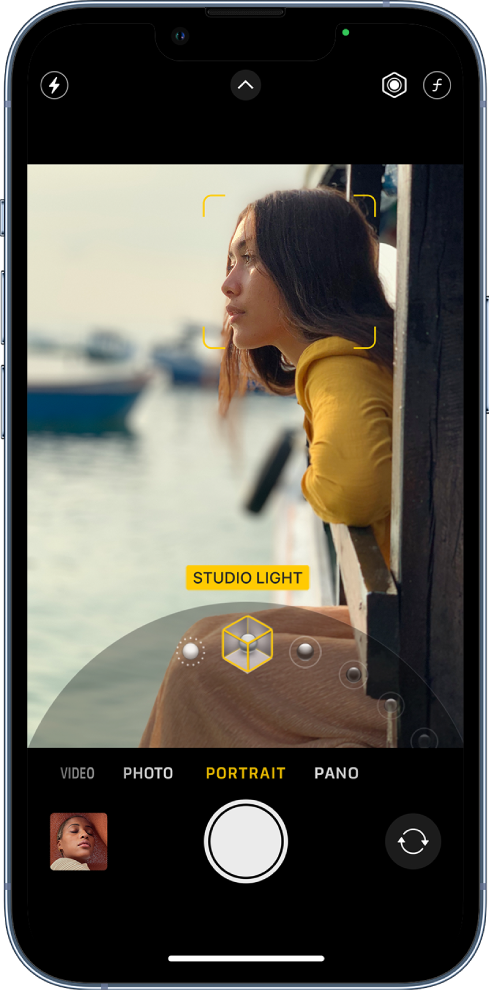
Hĺbka je to, čím obrázky vynikajú od väčšiny fotografií. Pomáhajú vášmu objektu vyniknúť a zároveň odlišujú pozadie . Hĺbka tiež umožňuje divákovi lepšie porozumieť scéne, čo umožňuje intuitívnu pomoc veľkosti a perspektívy. Preto odporúčame použiť režim na výšku vždy, keď si nie ste istí aktuálnou snímkou. Režim Portrét môže pomôcť vylepšiť váš objekt a pridať hĺbku záberom, kde je sprostredkovať hĺbku a veľkosť výzvou.
To môže zahŕňať zábery oblohy, kde je ťažké sprostredkovať vzdialenosť, ak máte v popredí len niekoľko objektov, napríklad strom alebo niekoľko vtákov. Režim Portrét môže tiež pomôcť vylepšiť fotografie prírody, kde môže byť pozadie príliš chaotické na to, aby venovalo náležitú pozornosť objektu v popredí.
Ak sa teda ocitnete zmätení medzi fotografickými režimami kvôli chaotickému pozadiu, určite vyskúšajte režim na výšku, ktorý vám poskytne rýchle a jednoduché riešenie. Ak chcete pozadie úplne eliminovať, odporúčame vyskúšať nasledujúce režimy osvetlenia v režime na výšku.
Tieto režimy sa úplne zbavia pozadia, ak je váš objekt ľahko rozpoznateľný v popredí. Tieto režimy vám teda môžu pomôcť zachytiť obrázky s chaotickým pozadím úplným odstránením pozadia.
3. Použite fotografické štýly, aby ste sa vyhli nadmerným úpravám
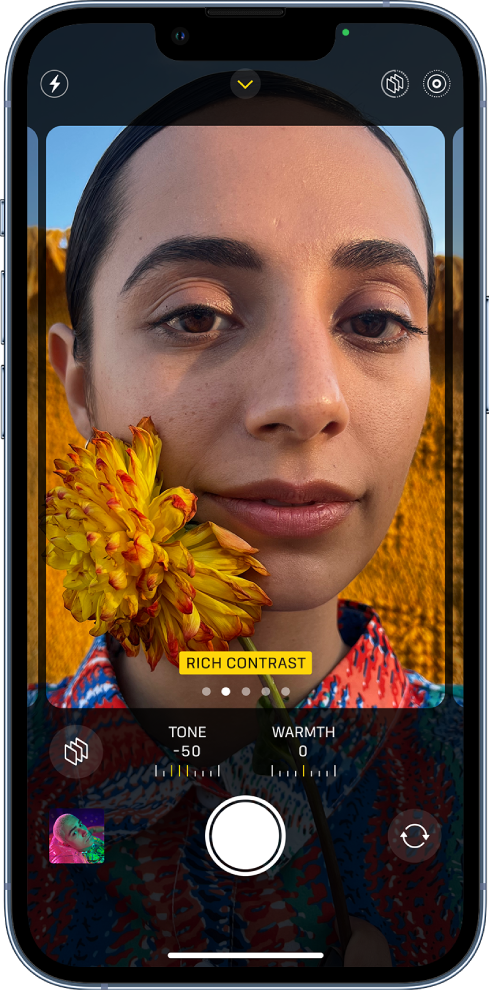
Fotografické štýly sa automaticky aplikujú na vaše zábery v závislosti od vášho výberu v aplikácii Nastavenia. Tieto štýly vám môžu pomôcť jednoducho upraviť a zmeniť vzhľad vašich záberov. Fotografické štýly aplikujú zmeny na tón a teplo vašich fotografií v reálnom čase. Úprava týchto hodnôt vám môže pomôcť dosiahnuť správny vzhľad obrázka v reálnom čase bez toho, aby ste sa museli spoliehať na úpravu obrázkov v procese postprodukcie.
To však môže pokaziť vaše snímky, ak si vopred neprispôsobíte fotografické štýly podľa aktuálnych svetelných podmienok. Platí to najmä pri snímaní obrázkov v drsných svetelných podmienkach, kde chladné a teplé fotografické štýly môžu spôsobiť alebo zlomiť konečný vzhľad vašich obrázkov.
Preto vám pri snímaní obrázkov pomocou vášho iPhone 14 Pro odporúčame upraviť a doladiť vaše fotografické štýly, aby ste na obrázkoch získali dokonalé vyváženie farieb a bielej.
4. Pri snímaní záberov s dlhou expozíciou použite časovač
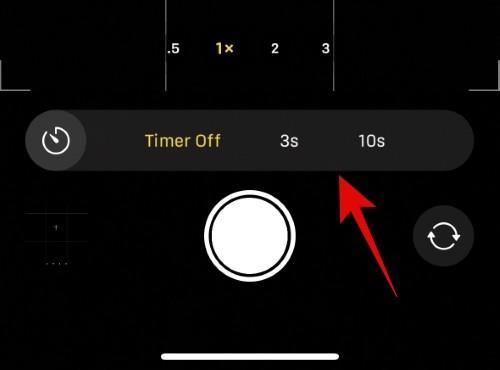
Snímky s dlhou expozíciou vám umožňujú manuálne upraviť rýchlosť uzávierky na zachytenie dodatočného svetla pri slabom osvetlení. Môžete to využiť vo svoj prospech pri nočnej fotografii na zachytenie hviezd a ďalších vecí v oblastiach s nízkym svetelným znečistením. Problém pri záberoch s dlhou expozíciou je v tom, že akýkoľvek mierny pohyb môže spôsobiť, že fotografie budú rozmazané a vytvorí sa svetlé pruhy, ktoré môžu vaše obrázky úplne zničiť.
Takže pri snímaní záberov s dlhou expozíciou pomocou iPhonu môže byť problém udržať ho stabilný, najmä pri stlačení spúšte. Preto môže byť možnosť časovača v aplikácii Fotoaparát v takýchto scenároch veľkou pomocou. Aplikácia iPhone Camera vám umožňuje nastaviť časovač na tri sekundy alebo desať sekúnd. To vám umožní stlačiť tlačidlo spúšte vopred, čím sa zavedie oneskorenie pri snímaní, čo by vám malo poskytnúť dostatok času na to, aby ste svoj iPhone ustáli na záber s dlhou expozíciou. Ak sa teda venujete astrofotografii alebo fotografovaniu pri slabom osvetlení, použitie časovača vám môže pomôcť výrazne zlepšiť kvalitu vašich obrázkov.
5. Zachytávajte HDR vždy, keď je to možné
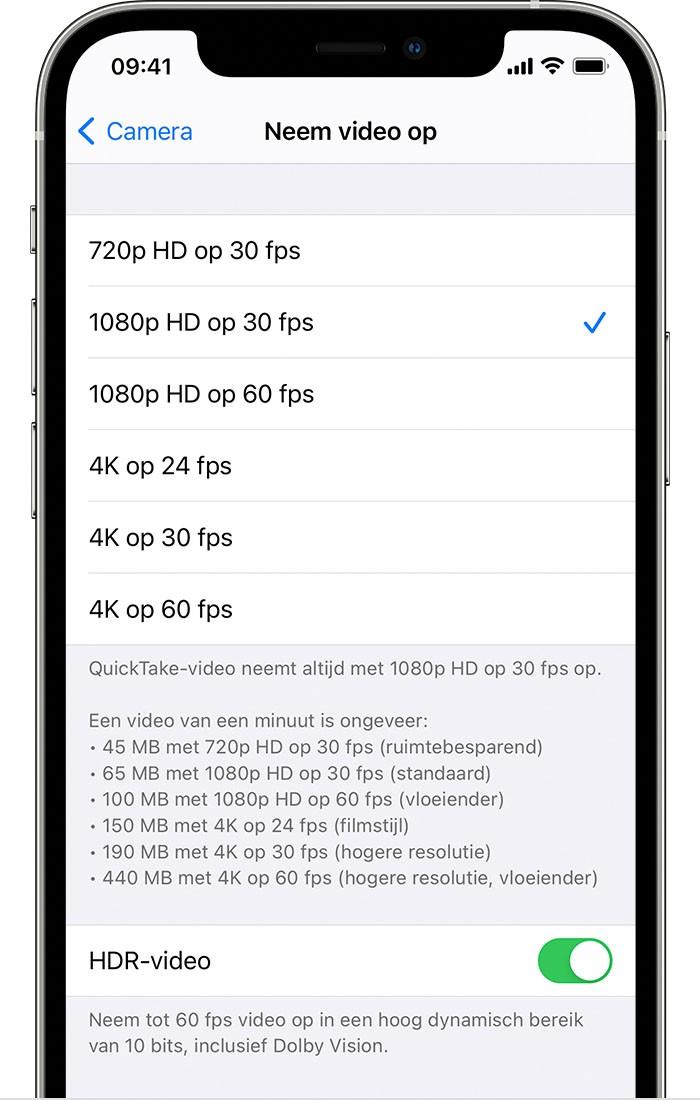
HDR, alebo High Dynamic Range, je už dlho funkciou pre modely iPhone Pro, ktorá umožňuje zachytávať obrázky a videá s farebnou hĺbkou 10-bit v Dolby Vision. To vedie k väčšiemu dynamickému rozsahu vo vašich obrázkoch, čo umožňuje lepší kontrast a ľahko rozoznateľné svetlá a tiene v obrázkoch. Svetlá a tiene vytvárajú alebo porušujú 90 % obrázkov nasnímaných fotoaparátom.
Môžu vám pomôcť zachytiť úžasné odrazy a skryté detaily alebo zničiť zábery vložením preexponovaných alebo podexponovaných častí do záberu. HDR vám môže pomôcť pridať viac detailov k vysoko kontrastným fotografiám a poskytne viac priestoru pri vykonávaní zmien expozície a ďalších nastavení v postprodukcii. Preto dôrazne odporúčame snímať obrázky HDR vždy, keď je to možné.
Jedna vec, ktorú by ste si mali zapamätať, je, že telefóny iPhone vytvárajú obrázky HDR zložením troch obrázkov nasnímaných pri rôznych expozíciách. To môže spôsobiť problémy pri snímaní obrázkov, kde sa váš objekt pohybuje, a spôsobiť rozmazanie pohybu. Ak teda snímate objekty v pohybe, možno sa budete chcieť vyhnúť HDR v závislosti od vašich preferencií.
6. Použite expozimeter, aby ste zabránili preexponovaniu
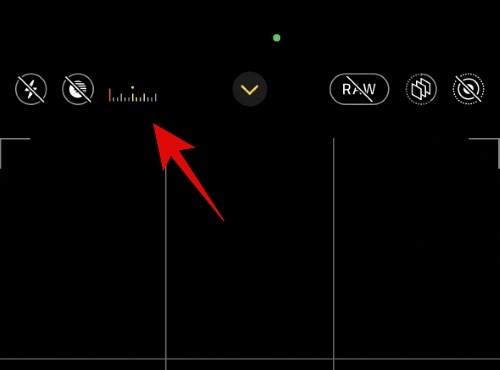
Preexponované snímky môžu spôsobiť, že stratíte podstatné detaily na snímkach, čo nie je ideálne. Aby ste predišli preexponovaniu obrázkov pri manuálnom nastavovaní expozície, sledujte expozimeter v ľavom hornom rohu obrazovky. Ak sa expozimeter posunie doľava, váš aktuálny obrázok je podexponovaný a ak sa posunie doprava, váš obrázok je preexponovaný.
Odporúčame vám sledovať expozimeter, aby ste sa uistili, že vaše obrázky sú správne exponované. Merač svetla bude dostupný až po manuálnom nastavení expozície. Ak snímate obrázky pomocou automatickej expozície v aplikácii fotoaparátu, expozimeter bude na vašom iPhone skrytý.
7. Vopred zmeňte pomer strán podľa svojich potrieb
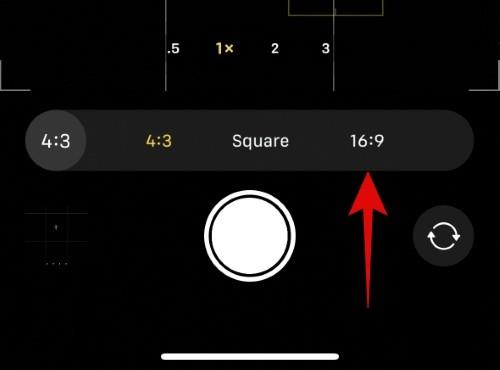
Pomer strán môže byť veľkou pomocou, ak chcete zverejniť svoje obrázky alebo videá na platformách sociálnych médií. Napríklad obrázky na Instagrame musia mať pomer strán 1:1 alebo štvorcový, zatiaľ čo videá potrebujú pomer strán 9:16. Zachytenie obrázkov a videí v nesprávnom pomere strán vás prinúti orezať obrázky pri ich uverejňovaní na platformách sociálnych médií.
To zase môže spôsobiť, že prídete o dôležité detaily vo svojich obrázkoch, čo ich môže v niektorých prípadoch urobiť nadbytočnými. Aby ste tomu zabránili, odporúčame vám vopred nastaviť správny pomer strán v aplikácii Nastavenia. Ak chcete zmeniť aktuálny pomer strán, jednoducho potiahnite nahor a ťuknite na ikonu pomeru strán.
8. Symetria a vzory sú kľúčom k dobrým obrázkom
Toto je všeobecné pravidlo týkajúce sa fotografovania bez ohľadu na fotoaparát, ktorý používate. Symetria medzi vašimi objektmi na pozadí môže pomôcť vylepšiť vaše obrázky a vniesť poriadok do chaotického pozadia, ktoré by za normálnych okolností bolo pri snímaní obrázkov ťažké rozpoznať. Vzory môžu tiež prepožičiavať tomuto efektu tým, že umožňujú divákom rozpoznať nové vzory na inak chaotickom pozadí. Zmenou perspektívy, hľadaním rôznych uhlov a používaním rôznych šošoviek môžete do svojich obrázkov zaviesť symetriu a vzory.
 Zdroj: údaje Unsplash.com "data-medium-file="https://cdn.nerdschalk.com/wp-content/uploads/2022/11/rule-of-thirds-patterns-and-symmetry-8.jpg" -large-file="https://cdn.nerdschalk.com/wp-content/uploads/2022/11/rule-of-thirds-patterns-and-symmetry-8-550x296.jpg" loading="lenivý" priorita načítania ="low" data-origin-src="https://cdn.nerdschalk.com/wp-content/uploads/2022/11/rule-of-thirds-patterns-and-symmetry-8-550x296.jpg">
Zdroj: údaje Unsplash.com "data-medium-file="https://cdn.nerdschalk.com/wp-content/uploads/2022/11/rule-of-thirds-patterns-and-symmetry-8.jpg" -large-file="https://cdn.nerdschalk.com/wp-content/uploads/2022/11/rule-of-thirds-patterns-and-symmetry-8-550x296.jpg" loading="lenivý" priorita načítania ="low" data-origin-src="https://cdn.nerdschalk.com/wp-content/uploads/2022/11/rule-of-thirds-patterns-and-symmetry-8-550x296.jpg">
Zdroj: Unsplash.com
 Zdroj: údaje Unsplash.com "data-medium-file="https://cdn.nerdschalk.com/wp-content/uploads/2022/11/rule-of-thirds-patterns-and-symmetry-7.jpg" -large-file="https://cdn.nerdschalk.com/wp-content/uploads/2022/11/rule-of-thirds-patterns-and-symmetry-7-550x367.jpg" loading="lenivý" priorita načítania ="low" data-origin-src="https://cdn.nerdschalk.com/wp-content/uploads/2022/11/rule-of-thirds-patterns-and-symmetry-7-550x367.jpg">
Zdroj: údaje Unsplash.com "data-medium-file="https://cdn.nerdschalk.com/wp-content/uploads/2022/11/rule-of-thirds-patterns-and-symmetry-7.jpg" -large-file="https://cdn.nerdschalk.com/wp-content/uploads/2022/11/rule-of-thirds-patterns-and-symmetry-7-550x367.jpg" loading="lenivý" priorita načítania ="low" data-origin-src="https://cdn.nerdschalk.com/wp-content/uploads/2022/11/rule-of-thirds-patterns-and-symmetry-7-550x367.jpg">
Zdroj: Unsplash.com
 Zdroj: údaje Unsplash.com "data-medium-file="https://cdn.nerdschalk.com/wp-content/uploads/2022/11/rule-of-thirds-patterns-and-symmetry-6.jpg" -large-file="https://cdn.nerdschalk.com/wp-content/uploads/2022/11/rule-of-thirds-patterns-and-symmetry-6-550x310.jpg" loading="lenivý" priorita načítania ="low" data-origin-src="https://cdn.nerdschalk.com/wp-content/uploads/2022/11/rule-of-thirds-patterns-and-symmetry-6-550x310.jpg">
Zdroj: údaje Unsplash.com "data-medium-file="https://cdn.nerdschalk.com/wp-content/uploads/2022/11/rule-of-thirds-patterns-and-symmetry-6.jpg" -large-file="https://cdn.nerdschalk.com/wp-content/uploads/2022/11/rule-of-thirds-patterns-and-symmetry-6-550x310.jpg" loading="lenivý" priorita načítania ="low" data-origin-src="https://cdn.nerdschalk.com/wp-content/uploads/2022/11/rule-of-thirds-patterns-and-symmetry-6-550x310.jpg">
Zdroj: Unsplash.com
 Zdroj: údaje Unsplash.com "data-medium-file="https://cdn.nerdschalk.com/wp-content/uploads/2022/11/rule-of-thirds-patterns-and-symmetry-5.jpg" -large-file="https://cdn.nerdschalk.com/wp-content/uploads/2022/11/rule-of-thirds-patterns-and-symmetry-5-550x367.jpg" loading="lenivý" priorita načítania ="low" data-origin-src="https://cdn.nerdschalk.com/wp-content/uploads/2022/11/rule-of-thirds-patterns-and-symmetry-5-550x367.jpg">
Zdroj: údaje Unsplash.com "data-medium-file="https://cdn.nerdschalk.com/wp-content/uploads/2022/11/rule-of-thirds-patterns-and-symmetry-5.jpg" -large-file="https://cdn.nerdschalk.com/wp-content/uploads/2022/11/rule-of-thirds-patterns-and-symmetry-5-550x367.jpg" loading="lenivý" priorita načítania ="low" data-origin-src="https://cdn.nerdschalk.com/wp-content/uploads/2022/11/rule-of-thirds-patterns-and-symmetry-5-550x367.jpg">
Zdroj: Unsplash.com
Symetriu a vzory možno ľahko rozpoznať vo veciach, ako sú svetlá, pouličné osvetlenie, chodníky, stĺpy, domy a oveľa viac. Sledovanie týchto prvkov v ráme a ich následné zarovnanie vám môže pomôcť pridať vzory a symetriu do inak všedných záberov. Ak sa vám teda niekedy zdá, že vášmu rámu niečo chýba, určite hľadajte vzory a symetriu v skutočných prvkoch, aby ste nasnímaným obrázkom dodali šmrnc.
9. Vedúce línie a pravidlo tretín
Vodiace čiary sú ďalšou hlavnou súčasťou každej fotografie. Pomáhajú nasmerovať oko diváka na požadovaný bod zaostrenia v zábere, ktorý sa pokúšate zachytiť. Pravidlo tretín tiež stavia na tom istom, pretože vám umožňuje umiestniť objekt na všeobecné body, ktoré intuitívne priťahujú oko diváka v každom zábere. Ak budete mať na pamäti tieto faktory, pomôže vám to inteligentne umiestniť objekt do aktuálneho záberu, aby ste zlepšili celkový obraz tým, že zaistí, že oči diváka budú automaticky pritiahnuté k vášmu objektu.
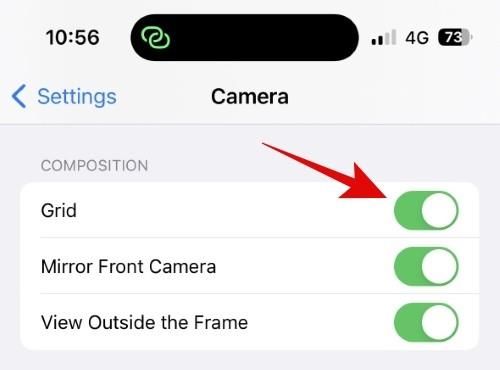
Pokiaľ ide o pravidlo tretín, v nastaveniach aplikácie Fotoaparát môžete zapnúť prepínač Mriežka, aby ste si mohli zarámovať svoje obrázky s rovnakým ohľadom. Keď je mriežka zapnutá, umiestnite objekt na ktorýkoľvek priesečník, aby ste dodržali pravidlo tretín. Ďalšia vec, ktorú treba mať na pamäti pri dodržiavaní pravidla tretín, je venovať pozornosť negatívnemu priestoru vo vašom aktuálnom ráme. Nadmerný negatívny priestor môže niekedy prekonať pravidlo tretín, vďaka čomu bude váš objekt vyzerať trochu divne bez ohľadu na aktuálne pozadie. V takýchto prípadoch možno budete chcieť orámovať objekt intuitívne a venovať väčšiu pozornosť vodiacim čiaram v aktuálnom zábere.
Vedúce línie môžu byť tvorené mnohými vecami vo vašom aktuálnom rámci. Pouličné osvetlenie, cesty, chodníky, budovy, drôty a ďalšie môžu viesť k vášmu objektu, ak ich správne zarámujete. Môžu pomôcť nevedome nasmerovať na váš objekt a zároveň zabezpečiť, že bez ohľadu na to, čo upúta pozornosť vášho diváka, vždy skončia na vami zvolenom bode zaostrenia v aktuálnom zábere. Tu je niekoľko dobrých príkladov vedúcich línií a pravidla tretín, ktoré vám pomôžu lepšie pochopiť tieto koncepty a čo najlepšie využiť 48MP fotoaparát vášho iPhone 14 Pro.
Zdroj: Unsplash.com
Zdroj: Unsplash.com
Zdroj: Unsplash.com
10. Nezabudnite na Macro
Režim Makro vám umožňuje zachytiť malé objekty vo veľkých detailoch pomocou ultraširokouhlého objektívu na vašom iPhone 14 Pro. Pomocou makro režimu môžete zachytiť hmyz, snehové vločky, malé kamienky, drobné predmety a oveľa viac vo výnimočných detailoch. Váš iPhone 14 Pro a Pro Max sa automaticky prepne do makro režimu, keď sa priblížite k malým predmetom a keď sa vaša ohnisková vzdialenosť skráti na niekoľko centimetrov.
Môžete zachytávať obrázky, živé fotografie, spomalené zábery a časozberné videá v makro režime, ktorý otvára množstvo kreatívnych možností pri zachytávaní drobných predmetov a predmetov z vášho iPhone. Režim Makro sa automaticky zapne, keď sa priblížite k objektom, a je označený touto  ikonou v ľavom dolnom rohu aplikácie Fotoaparát, keď je zapnutý.
ikonou v ľavom dolnom rohu aplikácie Fotoaparát, keď je zapnutý.
Zdroj: Unsplash.com
Zdroj: Unsplash.com
Zdroj: Unsplash.com
Váš iPhone sa automaticky prepne na 0,5-násobný objektív v režime makro a môžete ho ručne vypnúť klepnutím na  ikonu. Ak plánujete zachytiť veľa makro záberov, môžete sa rozhodnúť zachovať nastavenia režimu makra pomocou nastavení zachovania v aplikácii Nastavenia. Tým sa zabezpečí, že sa aplikácia Fotoaparát po zatvorení nevráti na predvolené nastavenia.
ikonu. Ak plánujete zachytiť veľa makro záberov, môžete sa rozhodnúť zachovať nastavenia režimu makra pomocou nastavení zachovania v aplikácii Nastavenia. Tým sa zabezpečí, že sa aplikácia Fotoaparát po zatvorení nevráti na predvolené nastavenia.
11. V náročných svetelných podmienkach snímajte tiene
Siluety sú vo fotografii už dlho osvedčeným trópom. Pomáhajú sprostredkovať emócie v scéne, kde by ste možno inak nemohli ukázať svoj objekt v lichotivých svetelných podmienkach. Siluety vám môžu pomôcť zobraziť nielen ľudské predmety, ale aj zvieratá, budovy, stavby, vtáky, predmety a oveľa viac. Môžu sa hodiť najmä vtedy, keď sa snažíte zachytiť snímky v náročných svetelných podmienkach, najmä popoludní.
Zdroj: Unsplash.com
Zdroj: Unsplash.com
Zdroj: Unsplash.com
Popoludňajšie svetlo je dosť ostré a vytvára dlhé tmavé tiene a preexponované svetlá. Nie sú to ideálne podmienky na snímanie objektov, no stále môžete toto svetlo využiť vo svoj prospech a snímať siluety. Siluety sa vytvárajú jednoducho a vyžadujú len zmenu perspektívy, aby ste zachytili objekt podľa plánu. Môžete dokonca byť kreatívni s uhlami a polohami, aby ste vytvorili dlhé a šikmé siluety pre abstraktnejší vzhľad vašich obrázkov.
Ak teda niekedy budete chcieť na svojom iPhone 14 Pro zachytiť snímky v drsných svetelných podmienkach, možno budete chcieť nasnímať tiene a zdôrazniť ostré svetlo vo vašom ráme.
12. Vypnite Zobraziť mimo rámčeka
View Outside the frame je exkluzívna funkcia v telefónoch iPhone, ktorá vám umožňuje zobraziť celý obrázok bez ohľadu na váš aktuálny pomer strán alebo rozlíšenie. To vám umožní sledovať všetky prvky, ktoré sú momentálne zachytené vo vašom zábere. Táto funkcia však môže spôsobiť problémy pri snímaní obrázkov vo vlastných pomeroch strán, kedy môžete zabudnúť sledovať skutočný rám a zarámovať objekt s ohľadom na vonkajší rám.
Ak vám teda pri zachytávaní obrázkov unikajú detaily alebo zistíte, že vaše obrázky nie sú také, ako vyzerali, keď ste na ne klikli, možno budete chcieť túto funkciu vypnúť. Môžete prejsť na Nastavenia > Kamera > Zobraziť mimo rámčeka a vypnúť túto funkciu a zobraziť skutočný rám v závislosti od vašich aktuálnych nastavení pomeru strán.
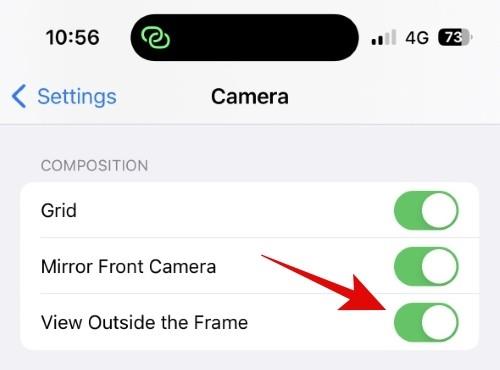
13. Pre lepší záber zrkadlite svoje selfie
Zdá sa vám, že vaše selfie vyzerajú trochu nevýrazne alebo nie tak, ako sa pozeráte v zrkadle? Je to preto, že vaše selfie sa pri používaní aplikácie Fotoaparát na zariadeniach iPhone 14 Pro a Pro Max štandardne nezrkadlia. To môže viesť k tomu, že vaše selfie a iné obrázky nasnímané predným fotoaparátom budú vyzerať trochu inak, ako zvyčajne vyzerajú.
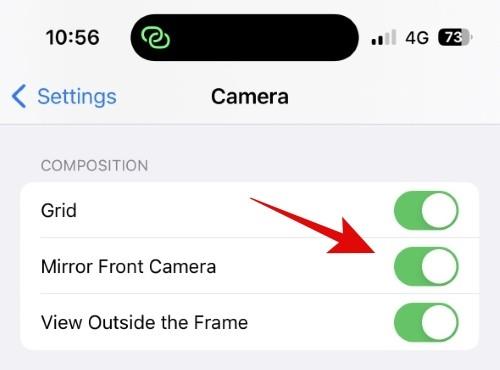
Ak ste na rovnakej lodi, môžete zrkadliť svoje selfie nasnímané predným fotoaparátom zmenou nastavení fotoaparátu. Prejdite do Nastavenia > Kamera > Zrkadliť prednú kameru a zrkadlite obrázky nasnímané prednou kamerou. Vaše selfie tak budú vyzerať prirodzenejšie a budú vyzerať tak, ako sa vidíte v zrkadle.
14. Nezabudnite uzamknúť zaostrenie a upraviť expozíciu
Ak ste niekedy počuli profesionálnych fotografov hovoriť o nastaveniach fotoaparátu, možno ste si všimli, že väčšina z nich sa pri svojich fotoaparátoch spolieha na manuálne ovládanie. To je dôvod, prečo Fujifilm zameral svoj rad fotoaparátov XT na manuálne ovládanie s voličmi, ktoré poskytujú uspokojivú taktickú spätnú väzbu pri používaní ovládacích prvkov fotoaparátu. Manuálne ovládanie zaostrenia a expozície vám môže pomôcť dosiahnuť vzhľad, ktorý by inak pri používaní automatickej expozície a automatického zaostrovania na vašom iPhone nemusel byť možný. Expozíciu môžete manuálne ovládať v aplikácii Fotoaparát buď pomocou špeciálneho ovládacieho prvku, ktorý sa ponúka pri potiahnutí prstom nahor, alebo potiahnutím nahor pri zaostrení na aktuálnu snímku.
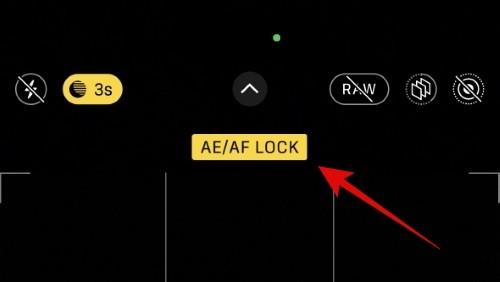
Okrem toho môžete tiež uzamknúť zaostrenie, aby ste objekt zachytili manuálne a zachovali si stabilnú hĺbku ostrosti pre profesionálnejší vzhľad. To sa môže hodiť najmä pri snímaní videí v akčnom režime, kde ste vy a objekt v pohybe. Ak chcete uzamknúť zaostrenie, jednoducho klepnite a podržte požadovaný bod zaostrenia v aktuálnej snímke, kým sa v hornej časti náhľadu hľadáčika nezobrazí AE/AF LOCK . To znamená, že vaša aktuálna expozícia a zaostrovací bod boli uzamknuté a teraz môžete snímať svoj objekt manuálne podľa plánu. To vám poskytne viac kreatívnej kontroly pri zachytávaní obrázkov a videí z vášho iPhone 14 Pro a Pro Max.
15. Vyhnite sa zoomovaniu, ak sa môžete priblížiť k objektu
Priblíženie je skvelý spôsob, ako dosiahnuť a zachytiť objekty ďaleko od vás. Hoci iPhone 14 Pro a Pro Max umožňujú 6-násobné optické priblíženie, pri priblížení môžu spôsobiť artefakty a šum. Ide o prirodzenú nevýhodu priblíženia, najmä pri používaní digitálneho priblíženia, pretože sa orezáva do pôvodného rámčeka a približuje predmet. Ak teda chcete zachovať detaily a zachytiť ostré snímky, mali by ste sa vyhnúť približovaniu vždy, keď je to možné. Namiesto toho sa priblížte k objektu a priblížte ho iba vtedy, ak je objekt príliš ďaleko.
Okrem toho sa snažte nepribližovať viac ako 3-násobok, pretože to bude používať šošovky fotoaparátu na optické priblíženie, a nie digitálne, aby sa zachovali detaily v obraze bez toho, aby došlo k vzniku artefaktov. Navyše, pri snímaní videí pri priblížení by bolo dobré použiť akčný režim na stabilizáciu záberov, pretože aj ten najmenší pohyb môže spôsobiť veľké trhnutie videa. A ak máte statív, môžete ho použiť v spojení s akčným režimom na vytváranie profesionálne vyzerajúcich videí pri priblížení na zachytenie vašich objektov.
16. Pamätajte, že po nasnímaní fotografie v režime Portrét môžete upraviť svoju ohniskovú vzdialenosť
Toto je menej známa funkcia v telefónoch iPhone, ale je to skvelá pomoc, ak chcete zmeniť vzhľad svojich obrázkov po ich zachytení pri použití režimu na výšku. Režim Portrét využíva kombináciu inteligentného spracovania obrazu a rôznych ohniskových vzdialeností, ktoré ponúka váš iPhone, aby sa na vašich obrázkoch vytvorila prirodzene vyzerajúca hĺbka ostrosti. Túto hĺbku ostrosti je možné upraviť po nasnímaní záberov, na rozdiel od tradičných fotoaparátov, ktoré po nasnímaní záberov umožňujú kreatívnejšiu kontrolu.
Ak teda budete mať niekedy pocit, že potrebujete viac rozostriť pozadie alebo chcete, aby bolo pozadie lepšie rozpoznateľné, pomocou aplikácie Fotky môžete kedykoľvek zmeniť ohniskovú vzdialenosť svojich portrétnych obrázkov. Nielenže môžete upraviť ohniskovú vzdialenosť obrázka, ale môžete tiež zmeniť osvetlenie režimu portrétu aplikovaného na vaše fotografie. Ak chcete zmeniť ohniskovú vzdialenosť a svetelný efekt aplikovaný na vašu portrétnu fotografiu, otvorte obrázok v aplikácii Fotky a klepnite na Upraviť .
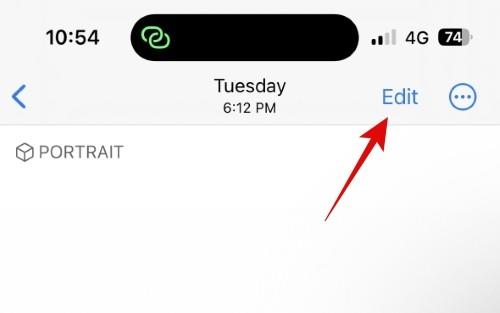
Teraz môžete klepnutím na  ikonu v ľavom hornom rohu upraviť ohniskovú vzdialenosť obrázka.
ikonu v ľavom hornom rohu upraviť ohniskovú vzdialenosť obrázka.
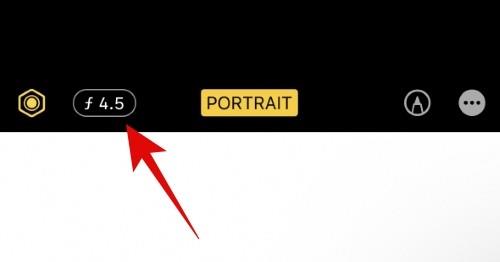
Pomocou posúvača zväčšite alebo znížte ohniskovú vzdialenosť.
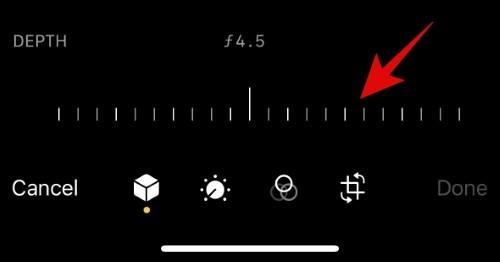
Podobne po dokončení potiahnite prstom a zmeňte svetelný efekt aplikovaný na obrázok.
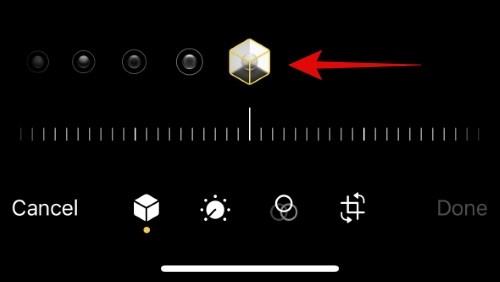
A takto môžete upraviť ohniskovú vzdialenosť a svetelný efekt aplikovaný na vaše portrétové obrázky na vašom iPhone 14 Pro a Pro Max.
17. Vertikálne panorámy vám môžu pomôcť zachytiť vysoké stavby
Panorámy sú navrhnuté na zachytenie horizontálne, aby sa zmestili do objektov a objektov, ktoré by sa inak nachádzali mimo záberu. Nie je to však trvalé pravidlo a pri zachytávaní panorám na iPhone 14 Pro môžete vždy experimentovať a skúšať nové veci. Môžete prepnúť na širokouhlý objektív a potom nasnímať vertikálnu panorámu nízko pri zemi, aby ste zachytili extrémne vysoké stavby, ako sú mrakodrapy, veže, veterné mlyny a ďalšie.
Panorámy môžete použiť aj na vytváranie abstraktných obrázkov presúvaním objektov a objektov do rámčeka a von z neho počas snímania panorámy. To môže vytvoriť jedinečný vzhľad a umožní kreatívnejšiu kontrolu pri vytváraní abstraktných obrázkov. Ak teda chcete vyskúšať niečo nové pri snímaní obrázkov na vašom iPhone 14 Pro, možno budete chcieť experimentovať s panoramatickým režimom v aplikácii Fotoaparát.
18. Statívy pre Slo-Mo, Time-Lapse a dlhé expozície
Ak radi fotografujete na svojom iPhone, potom vás veľmi prosíme, aby ste sa pozreli na statívy. Statívy môžu pomôcť stabilizovať váš iPhone ako nikdy predtým a umožnia vám zachytiť perfektne vyzerajúce snímky, najmä pri priblížení a pri slabom osvetlení. Slabé svetelné podmienky vyžadujú vyššie rýchlosti uzávierky, čo znamená, že uzávierka bude otvorená dlhšie, aby preniklo viac svetla na snímač fotoaparátu. Preto pri snímaní záberov pri vyšších rýchlostiach uzávierky môže akýkoľvek mierny pohyb spôsobiť rozmazanie, šum a svetelné pruhy vo vašich obrázkoch. To môže zničiť väčšinu obrázkov; statív vám teda môže pomôcť stabilizovať a zachytiť snímky pri slabom osvetlení s dokonalou ostrosťou.
Okrem toho vám statívy môžu tiež pomôcť ľahko zachytiť časozbery, pretože môžete stabilizovať svoj iPhone, nastaviť rám a jednoducho nechať svoj iPhone, aby snímal objekt na požadovaný čas. To môže byť užitočné najmä vtedy, ak chcete vytvoriť časozbery svojich ciest, nočnú oblohu a podobne. Ak teda pravidelne zachytávate obrázky a videá zo svojho iPhone a chcete vytvoriť profesionálnejší vzhľad, určite by ste si mali pre svoj iPhone zaobstarať statív.
19. Aplikácie tretích strán na manuálne ovládanie
Aj keď je aplikácia iPhone Camera pomerne komplexná, chýba jej niekoľko základných funkcií, ak chcete vytvárať profesionálne obrázky a videá. Nedostatok manuálneho ovládania ISO a ďalších nastavení môže vážne narušiť vaše zábery a zabrániť vám vo vytváraní jedinečných vzhľadov, ktoré by inak pri používaní predvolenej aplikácie Fotoaparát neboli možné.
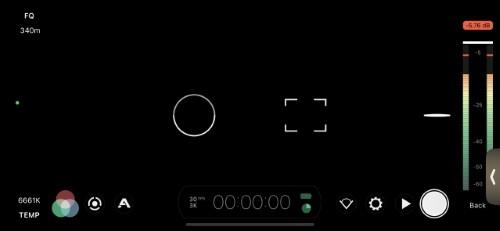
Preto vám odporúčam, aby ste sa pozreli na niektoré aplikácie tretích strán na manuálne ovládanie fotoaparátu vášho iPhone 14 Pro. Tu je niekoľko odporúčaní, ktoré by vám mali pomôcť nájsť aplikáciu, ktorá sa vám páči. Väčšina z týchto možností je spoplatnená, ale ponúka výnimočné ovládanie fotoaparátu, vďaka čomu sa oplatí v závislosti od vašich aktuálnych potrieb a požiadaviek.
20. Burst Mode a Action Mode pre všetky pohyblivé zábery
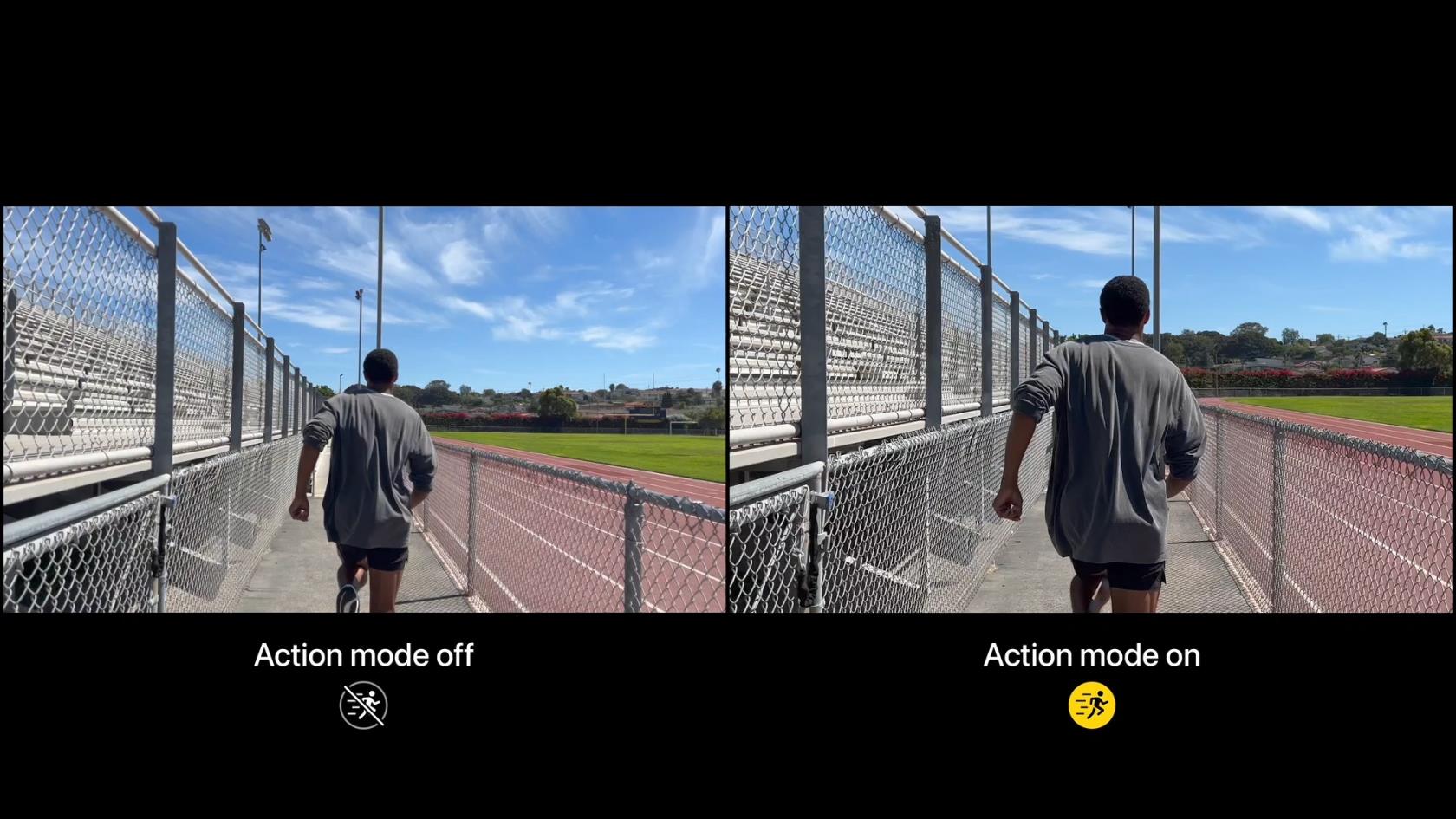
Snímanie rýchlo sa pohybujúcich objektov môže byť náročné pri použití automatickej expozície a ďalších nastavení v predvolenej aplikácii fotoaparátu. Môže to byť ťažšie, ak ste aj vy v pohybe, keď sa pokúšate zachytiť obrázky a videá. Zhlukový režim a akčný režim teda môžu byť v takýchto scenároch veľkou pomocou. Akčný režim je stabilizačná funkcia na snímanie videa, ktorá môže pomôcť odstrániť trhnutia z vašich videí. Táto funkcia funguje tak, že mierne priblížite pôvodnú snímku a potom pomocou inteligentného spracovania pozadia stabilizujete vaše videá.
Podobne aj režim sériového snímania rýchlo zachytáva obrázky pri vašom aktuálnom nastavení, kým neuvoľníte tlačidlo spúšte. To vám môže pomôcť ľahko zachytiť objekty v pohybe a potom vybrať ten najlepší obrázok zo všetkých sériových záberov. Režim série môžete použiť podržaním spúšte a následným potiahnutím doľava.
Môžete tiež prejsť do časti Nastavenia > Fotoaparát a zapnúť prepínač Použiť zvýšenie hlasitosti pri sérii . To vám umožní použiť tlačidlo na zvýšenie hlasitosti na snímanie obrázkov v režime série na vašom iPhone.
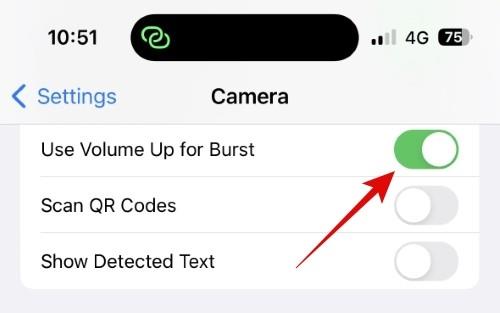
Ak chcete pri snímaní videí použiť režim akcie, jednoducho klepnite na a zapnite možnosť režimu akcie (  ), ktorá by sa mala zobraziť v hornej časti. Môžete tiež prejsť prstom nahor a zapnúť akčný režim (
), ktorá by sa mala zobraziť v hornej časti. Môžete tiež prejsť prstom nahor a zapnúť akčný režim (  ), ak táto možnosť nie je k dispozícii v hornej časti.
), ak táto možnosť nie je k dispozícii v hornej časti.
21. Sledujte Slnko
Slnko môže byť vaším priateľom alebo nepriateľom v závislosti od toho, ako sa pri fotografovaní nachádzate vzhľadom na slnko. Platí to najmä pri fotení v náročných svetelných podmienkach, zvyčajne v popoludňajších hodinách.
Sledovanie slnka pri snímaní vám môže pomôcť správne nasvietiť objekt a zaistiť, že na snímke nebudete mať žiadne ostré tiene alebo preexponované svetlá. Môžete tiež použiť slnko a zarámovať ho za svoje objekty, aby ste vytvorili zaujímavý a jedinečný vzhľad, ak chcete experimentovať.
22. Vždy, keď je to možné, vypnite režim nízkej spotreby
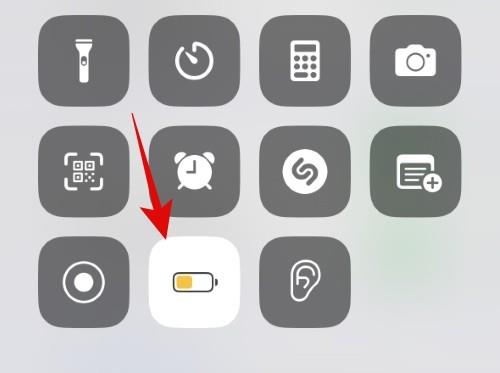
Režim nízkej spotreby pomáha šetriť batériu vášho iPhone obmedzením aktivít na pozadí a znížením taktovania procesora vášho iPhone. Aj keď je to skvelý spôsob, ako predĺžiť výdrž batérie vášho iPhone, môže znížiť výkon vášho zariadenia.
To zase môže oneskoriť spracovanie obrazu a spôsobiť problémy pri zachytávaní ton obrázkov a videí. Môže tiež predĺžiť dobu spracovania pri používaní exkluzívnych funkcií, ako je filmový režim, akčný režim, režim na výšku a ďalšie. Preto vždy, keď snímate obrázky, odporúčame vypnúť režim nízkej spotreby, aby ste čo najlepšie využili fotoaparát vášho iPhone 14 Pro.
23. Pochopte ProRAW a ProRes a kedy ich použiť
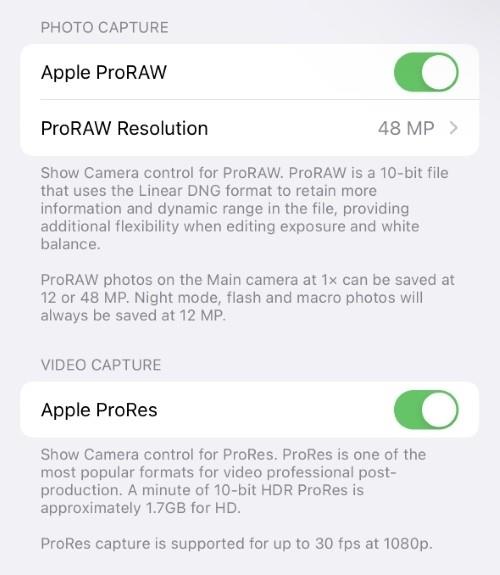
ProRAW a ProRes sú obrázky a video formáty RAW, ktoré ponúka spoločnosť Apple, aby vám pomohli zachytiť maximum možných údajov vo vašich obrázkoch a videách. Tieto údaje vám môžu výrazne pomôcť pri následnom spracovaní pri úprave nasnímaných obrázkov a videí na úpravu farieb a ďalších nastavení na dosiahnutie vlastného vzhľadu. Tieto formáty vám tiež umožňujú použiť LUT a ďalšie exkluzívne efekty, ktoré vám pomôžu vytvoriť jedinečný vzhľad vašich obrázkov a videí.
Tieto formáty sú však obrovské a môžu zaberať veľa miesta na vašom iPhone. A ak neskôr neplánujete svoje snímky profesionálne upravovať, môže byť dobré nefotiť v ProRAW a ProRes na vašom iPhone. Pomôže vám to ušetriť miesto pri vytváraní takmer identických obrázkov a videí ako tie, ktoré boli nasnímané v ProRAW a ProRes. Preto vám odporúčame používať ProRAW a ProRes inteligentne, aby ste ušetrili miesto a čas na úpravu, kedykoľvek je to potrebné.
Dúfame, že vám tento príspevok pomohol nájsť niekoľko zaujímavých tipov a trikov, ktoré vám pomôžu čo najlepšie využiť fotoaparát vášho iPhone 14 Pro a Pro Max. Ak máte ďalšie otázky, neváhajte nás kontaktovať pomocou sekcie komentárov nižšie.
Vyriešte chybu Apple iTunes, ktorá hovorí, že súbor iTunes Library.itl je zamknutý, na uzamknutom disku alebo nemáte pre tento súbor povolenie na zápis.
Neviete prísť na to, ako zopakovať skladbu alebo zoznam skladieb v Apple iTunes? Ani my sme spočiatku nemohli. Tu je niekoľko podrobných pokynov, ako sa to robí.
Ako vytvoriť moderne vyzerajúce fotografie pridaním zaoblených rohov v Paint.NET
Použili ste Delete for me na WhatsApp na odstránenie správ od všetkých? Žiaden strach! Prečítajte si toto, aby ste sa naučili vrátiť späť Delete for me na WhatsApp.
Ako vypnúť otravné upozornenia AVG, ktoré sa zobrazujú v pravom dolnom rohu obrazovky.
Keď sa rozhodnete, že ste so svojím účtom na Instagrame skončili a chcete sa ho zbaviť. Tu je návod, ktorý vám pomôže dočasne alebo natrvalo odstrániť váš účet Instagram.
Ak ste dlhoročným používateľom Apple, možno ste sa už stretli s aplikáciou Find My, ktorá je natívne nainštalovaná na zariadeniach iPhone, iPad, Mac a ďalších zariadeniach v ekosystéme Apple. Fin…
Uzamknutý priečinok Fotiek Google: Podrobný sprievodca nastavením, pridávaním fotografií, presúvaním fotografií a ďalšími
Čo by ste mali vedieť Prístupové kľúče Google vám umožňujú používať rozpoznávanie tváre a odtlačkov prstov na prihlásenie do účtu Google. Prístupové kľúče je možné vytvoriť pridaním zariadenia, ktoré vlastníte, do svojho účtu Google a…
Obrázok vydá za tisíc slov. Niekedy však musia byť slová napísané explicitne, aby sa zdôraznilo a vysvetlilo, alebo aby sa vaša práca pomenovala. Pre tých, ktorí pracujú s Clipchamp, je to…




